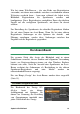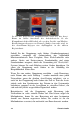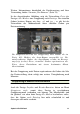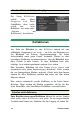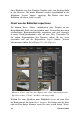Operation Manual
24
Pinnacle Studio
ziehen Sie einen Rahmen um die Elemente. Klicken Sie danach
innerhalb der Kollektion, um das Kontextmenü aufzurufen.
In Kollektion aufnehmen: Wählen Sie eine Zielkollektion im
Untermenü In Kollektion aufnehmen, um das ausgewählte Element
oder die ausgewählten Elemente hinzuzufügen. Ziehen Sie die
Auswahl alternativ auf die Zielkollektion.
Aus Kollektion entfernen: Der Befehl Entfernen entfernt ein
Element (oder die Elemente) aus der Kollektion. Wie auch bei der
Bibliothek sind die zugrunde liegenden Medienelemente nicht
betroffen. Wenn also ein Video oder ein anderes Element aus einer
Kollektion der Bibliothek entfernt wird, wird die eigentliche
Mediendatei nicht aus den Speicherorten gelöscht.
Verwalten der Bibliotheks-Assets
Medien und andere Assets werden auf verschiedene Weisen in die
Bibliothek aufgenommen. Beispielweise werden die Originalinhalte
des Zweigs der Kreativ-Bausteine der Bibliothek zusammen mit
Pinnacle Studio installiert.
Die Bibliothek entdeckt ein Asset auf Ihrem System automatisch,
indem die Standard-Medienspeicherorte von Windows regelmäßig
nach Medien durchsucht werden. Diese werden bei der Installation
von Pinnacle Studio als Watchfolder festgelegt. Die Mediendateien
an diesen Speicherorten werden automatisch in die Bibliothek
aufgenommen. Sie können auch Ihre eigenen Watchfolder
hinzufügen (siehe unten) und auch diese neu hinzufügten
Watchfolder werden automatisch aktualisiert.
Zuletzt können Sie noch per Hand mit allen verfügbaren Methoden
Medien importieren (siehe unten „Importieren“).
Watchfolder
„Watchfolder“ sind Verzeichnisse auf Ihrem Rechner, die von
Pinnacle Studio überwacht werden. Sobald Sie Mediendateien wie